
Avete aggiornato il vostro iPhone? Se la risposta è affermativa avrete sicuramente notato che dalla versione iOS7 hanno aggiunto la particolarità degli sfondi sfocati, chiamato anche effetto blur.
Questa particolarità la si può notare bene visualizzando il centro notifiche semplicemente scorrendo verso il basso oppure scorrendo in direzione opposta ovvero verso l’alto per visualizzare il centro di controllo. Praticamente appena aprite una delle schermata che presenta l’effetto sfocatura vedrete le scritte in chiaro e in primo piano, ma lo sfondo sarà sfocato e prenderà il colore di quello che rimane al di sotto della schermata. Per alcuni potrebbe essere un po’ fastidioso questo effetto, quindi con questo articolo vi mostro passo per passo come togliere effetto sfocatura iPhone.
La procedura è veramente molto semplice:
Per Esperti: Impostazioni > Generali > Accessibilità > Aumenta Contrasto > Abilitate il pulsante Aumento Contrasto.
Per Principianti: Entrate nelle impostazioni, scorrete la schermata verso il basso fino a trovare e selezionare il tasto Generali, quindi selezioniamo la casella Accessibilità e nella schermata che compare cerchiamo la voce Aumenta Contrasto, una volta trovata vi basterà attivarla per rendere lo sfondo normale cioè NON sfocato. Per attivare la funzione vi basterà premere sulla scritta Aumenta Contrasto e nella schermata successiva spostate a destra il cerchietto bianco posizionato anche’esso sulla destra.
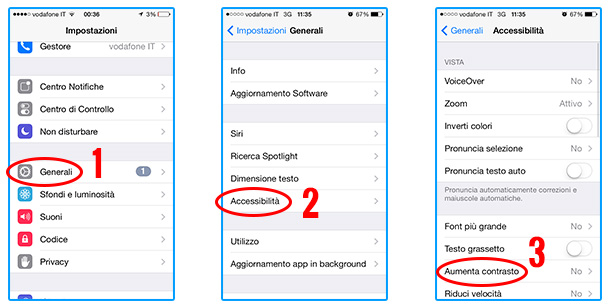
D’ora in poi se andate nelle schermate ove prima era presente uno sfondo sfocato, lo troverete di colore pieno, cosi da aumentare notevolmente la leggibilità. Ad esempio nella schermata di FaceTime lo sfondo diventerà totalmente nero, mentre prima invece raffigurava il vostro volto sfocato catturato dalla fotocamera frontale, oppure il centro di controllo che si attiva strisciando con il dito verso l’alto diventerà grigio chiaro, mentre prima raffigurava qualsiasi sfondo che rimaneva sotto sfocato.
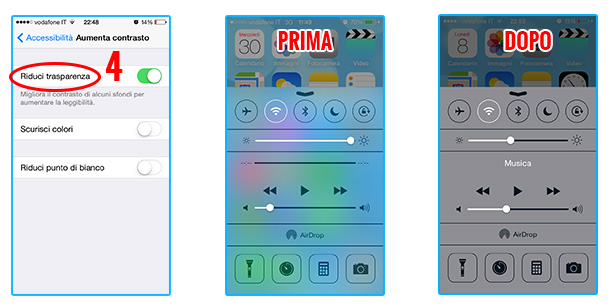
Per disattivare tale funzione ripetete la procedura sopra ma all’ultima schermata spostate il cerchio stavolta verso sinistra.
Ora che hai imparato come togliere effetto sfocatura iPhone con questo tutorial, aiutaci a diffonderlo cliccando mi piace sulla nostra pagina facebook!
Continua a seguire melabu.it, un sacco di altre guide e tutorial ti aspettano!
Staff Melabu
 Melabu Guide, news e curiosità
Melabu Guide, news e curiosità



